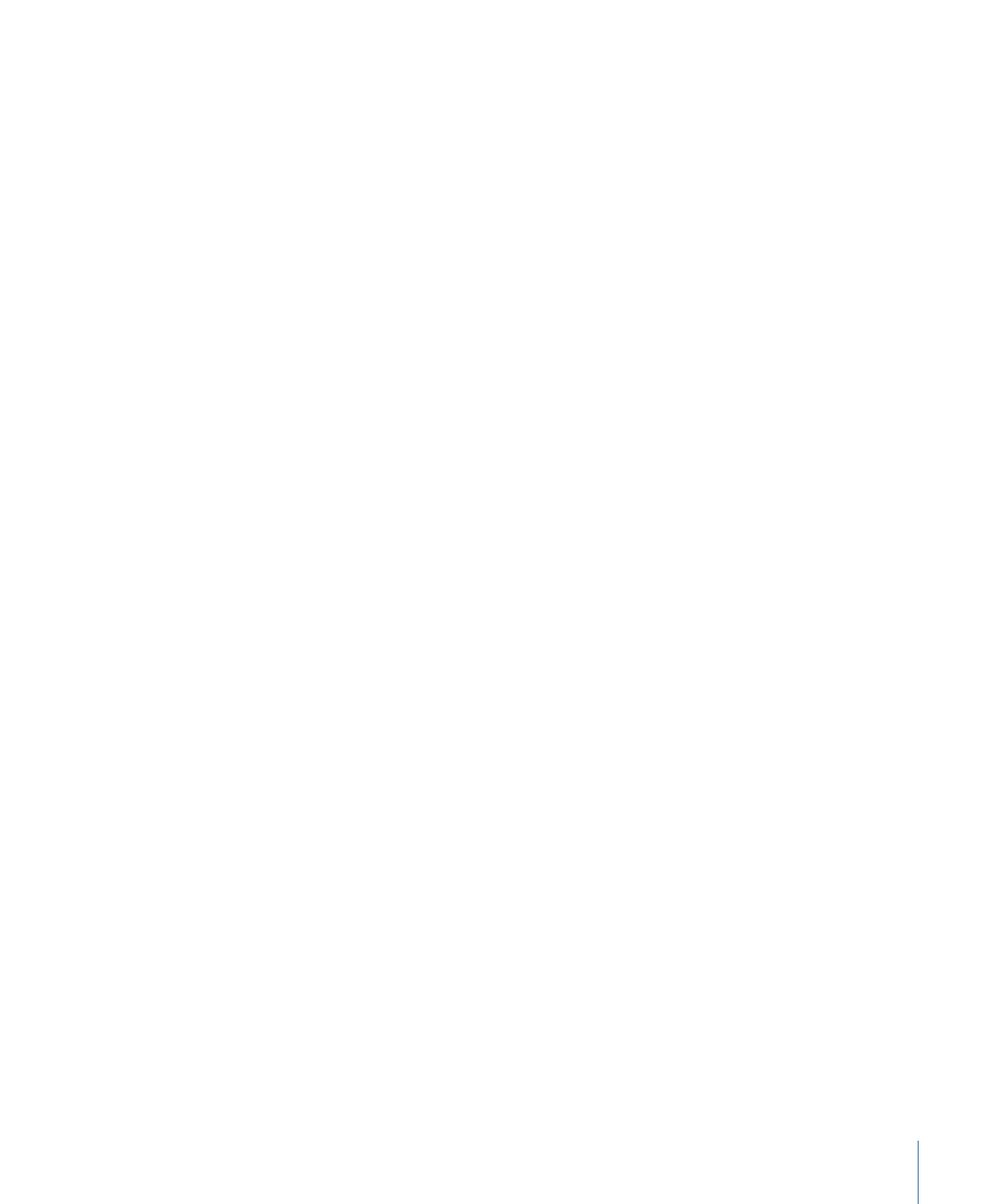
Arbeiten mit Glyphen
Mit dem Werkzeug „Glyphe transformieren“ können Sie einzelne Textzeichen unabhängig
von dem Wort, der Textzeile und dem Absatz ändern, zu dem/der sie gehören. Sie können
bei der Bearbeitung einzelner Textzeichen entscheiden, welche Textattribute Sie ändern
oder animieren wollen. Zur Auswahl stehen u. a. „Position“, „Rotation“, „Skalieren“, „Stil“
(Farbe oder Füllung), „Kontur“, „Glühen“ und „Schattenwurf“.
1025
Kapitel 16
Erstellen und Bearbeiten von Text
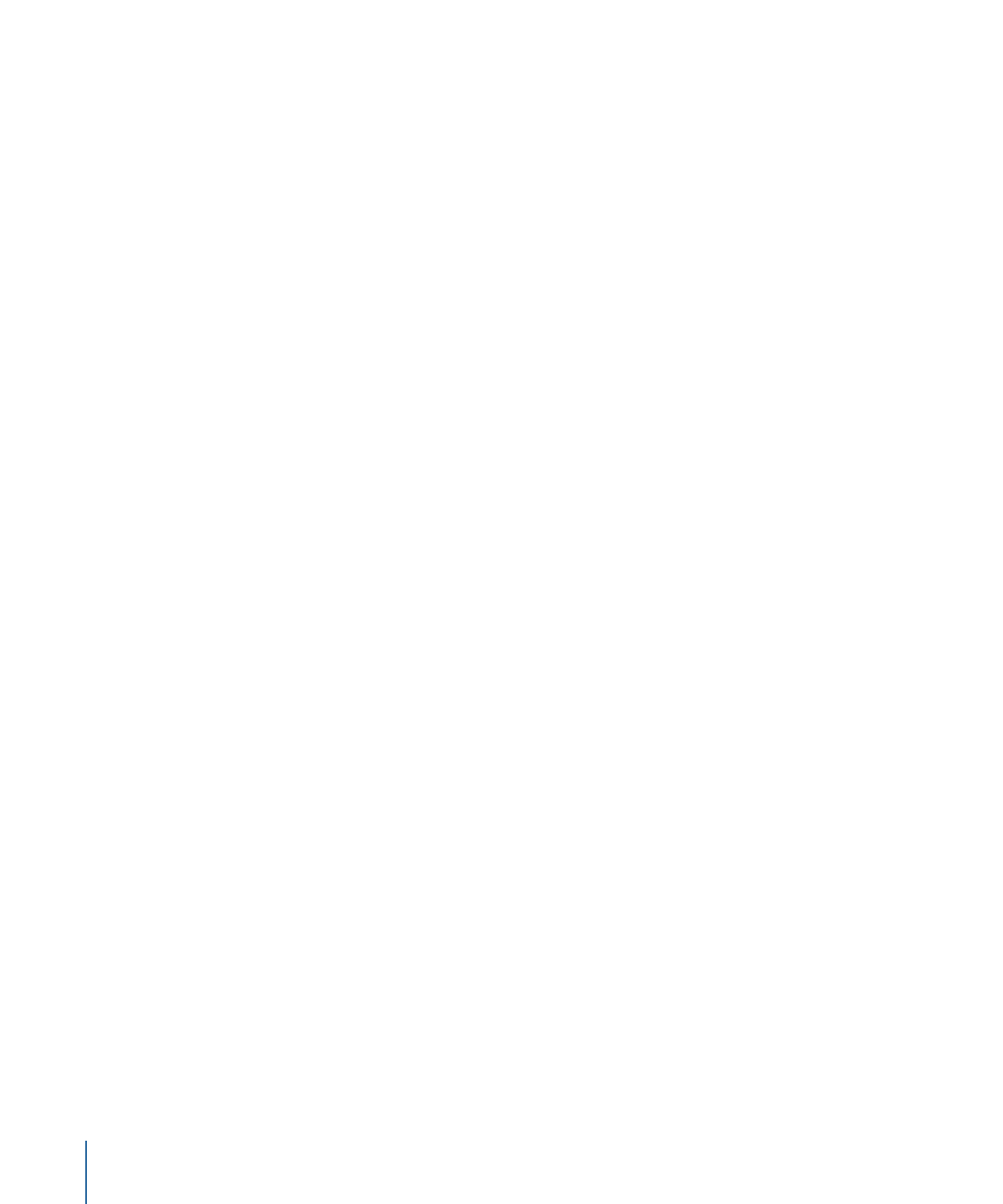
Sie können aber nicht nur Textzeichen unabhängig von der Gruppe bearbeiten, der sie
angehören, sondern auch Stilattribute unabhängig vom jeweiligen Textzeichen
transformieren. Sie können zum Beispiel den Schattenwurf oder den Glüheffekt eines
Buchstabens verzerren, ohne dass sich dies auf den Stil oder die Kontur des Textzeichens
auswirkt. Sie können solche Transformationen mithilfe der Steuerelemente auf dem
Bildschirm oder mit dem Parameter „Alle vier Ecken“ im Bereich „Informationen“ > „Text“
> „Stil“ anwenden.
Die Steuerelemente für Transformationen werden auf dem Bildschirm angezeigt, wenn
Sie das Werkzeug „Glyphe transformieren“ auswählen und (in der Schwebepalette „Text“)
„Glyphe transformieren“ als Attribut festlegen. Diese Steuerelemente sind mit den
Steuerelementen für 3D-Transformationen identisch. Weitere Informationen über die
Verwendung dieser Steuerelemente finden Sie unter
Steuerelemente auf dem Bildschirm
für die 3D-Transformation
.
Der Parameter „Attribut“ steht Ihnen auch im Verhaltensmuster „Sequenztext“ zur
Verfügung. Damit können Sie veranlassen, dass ein Glypheneffekt sequenziell auf alle
Zeichen eines Texts angewendet wird. Weitere Informationen über die Arbeit mit dem
Verhaltensmuster „Sequenztext“ finden Sie unter
Verhaltensmuster „Sequenztext“
.